
Im August 2020 beschloss Google, Gmail einen Tab für seine Meet-Videokonferenzplattform hinzuzufügen. Keine große Sache für die Desktop-Version – obwohl Sie sich immer noch dafür entscheiden können, sie loszuwerden, wenn Sie Meet überhaupt nicht verwenden möchten – aber es könnte ein echtes Problem für die mobile App sein, da sie den unteren Rand von erweitert der App und gab Ihnen ungefähr drei Zeilen weniger zum Arbeiten. Deshalb haben wir eine Anleitung bereitgestellt, wie Sie den Meet-Tab auf Ihrem Telefon entfernen können.
Jetzt hat Google die Möglichkeit hinzugefügt, direkt von Gmail aus auf seine Chat- und Chatroom-Funktionen zuzugreifen. Infolgedessen stellen viele Benutzer fest, dass sich die Registerkarten wieder am unteren Rand ihrer mobilen Bildschirme befinden und erneut wertvollen Platz beanspruchen.
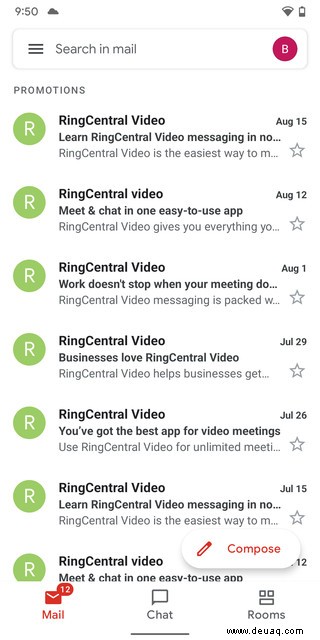
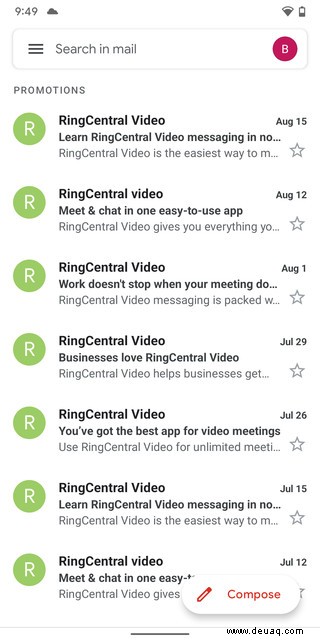
Sie können die neuen Registerkarten genauso entfernen wie die Registerkarte "Meet". Wenn Sie sich nicht erinnern können, wie, oder wenn Sie mit diesem Problem zum ersten Mal konfrontiert werden, erfahren Sie hier, wie Sie damit umgehen können. Diese Anweisungen gelten sowohl für die Google Mail-App auf Android als auch auf iOS. (Hinweis:Ihre Wegbeschreibung kann je nach Android-Telefon leicht abweichen.)
- Wählen Sie das dreizeilige „Hamburger“-Symbol in der oberen linken Ecke aus, scrollen Sie nach unten und tippen Sie auf „Einstellungen.“
- Wählen Sie das Gmail-Konto aus, das Sie ändern möchten.
- Deaktivieren Sie auf einem iPhone die Option „Chat- und Chatrooms-Registerkarte anzeigen“ oben auf der Seite. Scrollen Sie auf einem Android-Telefon nach unten zur Kategorie „Chat“ und deaktivieren Sie „Show the Chat and Rooms tabs“.
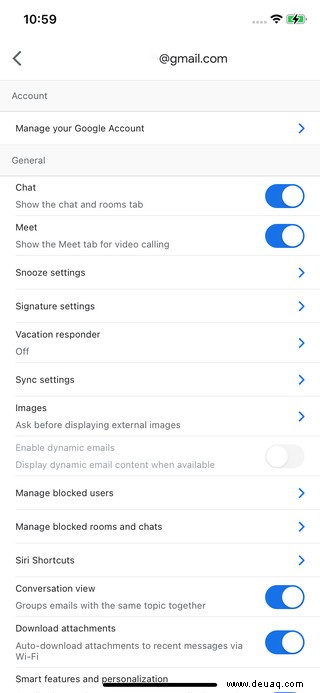
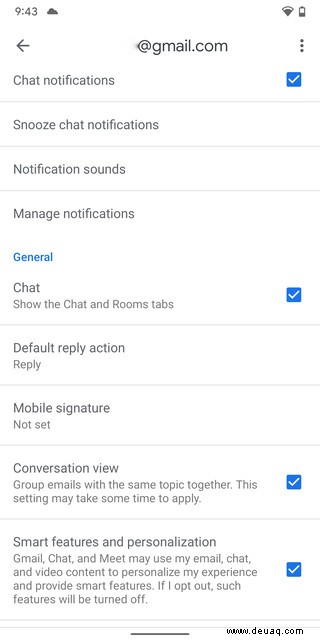
Und das war's! Sie haben Speicherplatz in Ihrer Gmail-App zurückgewonnen. Übrigens, wenn Sie alle Registerkarten anzeigen möchten – für Chat, Räume und Treffen – gehen Sie einfach zurück zur gleichen Einstellungsseite und aktivieren (oder schalten Sie ein) sowohl die „Registerkarten „Chat und Räume anzeigen““ als auch „Meet anzeigen“. Registerkarte für Videoanrufe“-Felder. Alle drei Registerkarten erscheinen in einer einzigen Zeile unten auf dem Bildschirm.